Có cách nào tải Ứng Dụng trên iPad Đời Cũ (iOS Cũ) hay không?
Nếu bạn đang sở hữu một chiếc iPad đời cũ như iPad Gen 2, 3, 4 iPad Air 2 hoặc iPad Mini 1, 2, có thể bạn đã gặp phải tình trạng không thể tải ứng dụng do hệ điều hành quá cũ. Tuy nhiên, vẫn có cách để tải được ứng dụng miễn là ứng dụng đó từng hỗ trợ phiên bản iOS tương ứng.
Bài viết dưới đây mình sẽ hướng dẫn rõ cho các bạn cách để tải ứng dụng trên iPad Đời Cũ một cách nhanh chóng chỉ qua vài bước đơn giản.
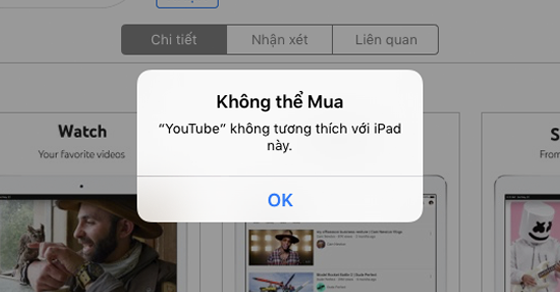
1. Tải ứng dụng trên thiết bị khác
- Trước tiên, bạn cần dùng một thiết bị Apple mới hơn (như iPhone hoặc iPad khác) và đăng nhập bằng cùng một tài khoản Apple ID đang sử dụng trên iPad cũ.
- Trên thiết bị mới, vào App Store và tìm tải ứng dụng bạn cần như Facebook, YouTube, Zalo... Chỉ cần tải một lần để hệ thống ghi nhận rằng bạn đã “mua” ứng dụng này (dù là miễn phí).
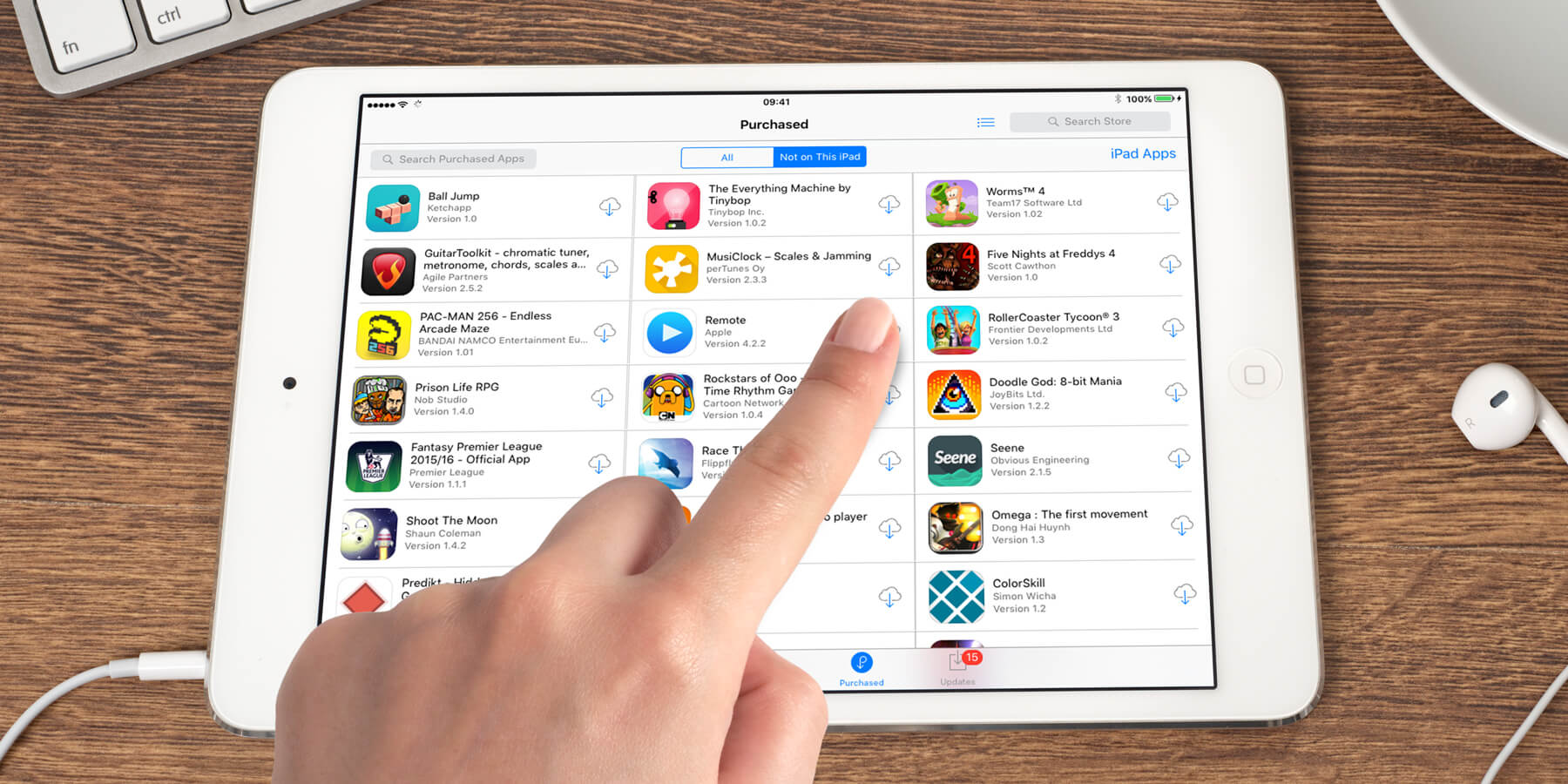
2. Truy cập App Store trên iPad cũ
- Quay lại iPad đời cũ, mở App Store → vào mục “Đã mua” (Purchased). Tại đây bạn sẽ thấy các ứng dụng đã từng được tải bằng tài khoản Apple ID này.
- Tìm ứng dụng bạn đã tải ở bước trước và nhấn vào biểu tượng tải xuống. Nếu ứng dụng từng hỗ trợ phiên bản iOS hiện tại của iPad, bạn sẽ nhận được thông báo:
“Phiên bản hiện tại không tương thích. Bạn có muốn tải phiên bản cũ hơn không?”
Chỉ cần chọn “Tải xuống” là xong.

3. Một số lưu ý quan trọng
- Không phải ứng dụng nào cũng có phiên bản cũ để tải, việc này phụ thuộc vào nhà phát triển có giữ lại bản tương thích với iOS cũ hay không.
- iPad phải sử dụng đúng tài khoản Apple ID đã từng tải ứng dụng đó.
- Một số ứng dụng lớn như Facebook hoặc YouTube có thể đã ngừng hỗ trợ hẳn cho các phiên bản iOS cũ (dưới iOS 10). Trong trường hợp này, bạn có thể sử dụng phiên bản web thông qua trình duyệt Safari.
-730x411.jpg)
Tạm Kết
Dù iPad cũ không còn cập nhật phần mềm, bạn vẫn có thể tận dụng tối đa thiết bị nếu biết cách tải ứng dụng phù hợp. Hy vọng bài viết này sẽ giúp ích cho bạn trong việc “hồi sinh” chiếc iPad cũ của mình.

